2D / 3D ゲームを作成できる無料・オープンソースの軽快なゲームエンジン「Godot Engine 4」で作成したタップゲームのアプリを Android スマートフォンの実機でテストプレイするまでの手順を紹介します。

※この記事の内容は、アプリ タップ The 宝箱 の開発でも使用しています。
※ GodotEngine のバージョンは 4.1.2 です。 .NET 版ではありません。
※「いらすとや」様の画像を使用しています。
※「ふい字」フォントを使用しています。
※「魔王魂」様のサウンドを動画内で使用しています。
※「無料効果音で遊ぼう!」様のサウンドを動画内で使用しています。
※記事で紹介するスクリプト / プログラム / コードは自己責任で使用してください。
前回の記事
前回は、 GodotEngine4 で作成したアプリを Android 向けにエクスポートしてデバッグ版の apk ファイルを作成しました。
https://compota-soft.work/wp1/wp-admin/post.php?post=26091&action=edit
PC と Android スマートフォンの接続
Android スマートフォンで使用している USB ケーブルでスマートフォンと PC と接続します。
※環境によって異なる場合があります。

スマートフォンの画面を表示すると「USB の使用目的」ダイアログが表示されるので「ファイルを転送」を選択します。
※環境によって文言に差異があります。
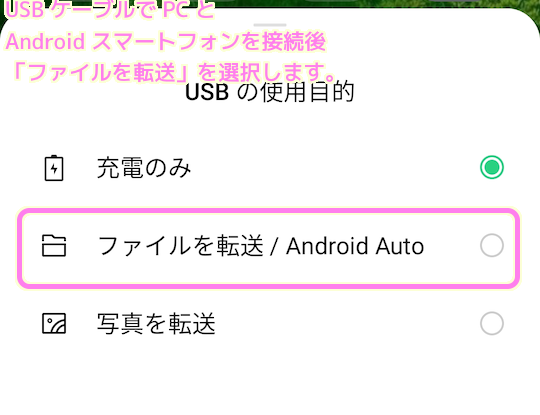
エクスプローラで Android スマートフォンの内部共有ストレージフォルダにアクセスして、そこに PC で作成した apk ファイルをコピーします。
したAndroidスマートフォンの内部共有ストレージ直下にコピーを貼り付けます.png)
スマートフォンの「ファイルマネージャ―」アプリを開いて「カテゴリ」タブを選択すると「アプリ」が 1 個あるのでタップします。

apk ファイルをタップしてインストールします。

apk を直接インストールする場合、それを実行するアプリ(例ではファイルマネージャ―)に不明なアプリをインストールする権限を与える必要があります。
※不安な場合は、デバッグ作業が完了したら権限を削除しましょう。
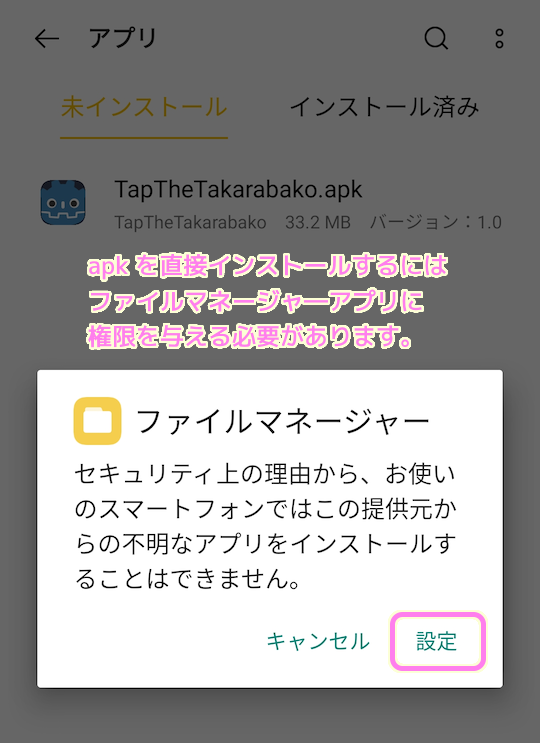
「ファイルマネージャ―」アプリが不明なアプリをインストールする許可を有効にします。
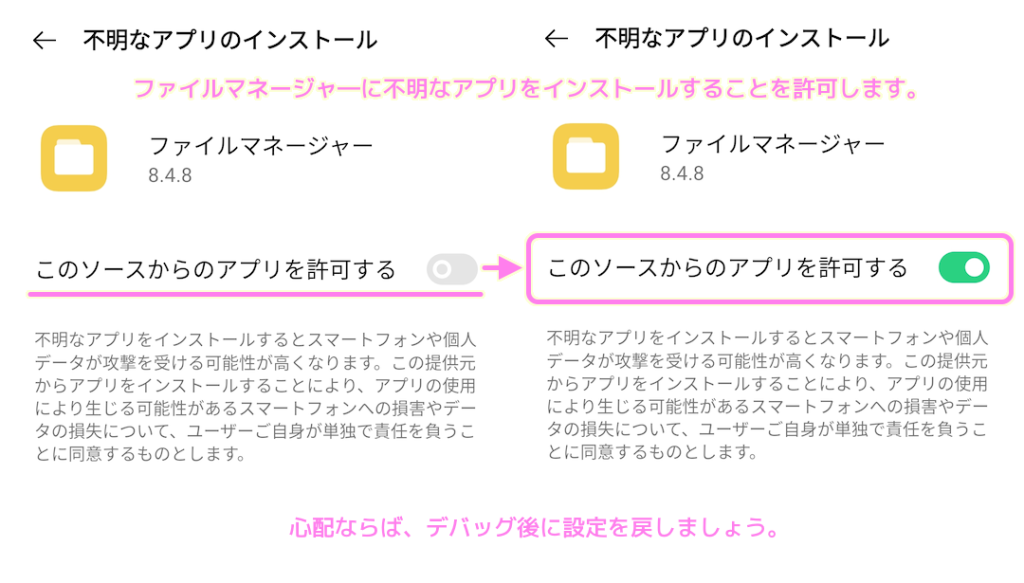
「ファイルマネージャ―」に不明なアプリをインストールする権限を許可すると、先ほどの apk ファイルからのインストール画面に戻ります。
apk ファイルをタップすると「このアプリをインストールしますか?」という確認ダイアログが表示されるので「インストール」ボタンを選択します。
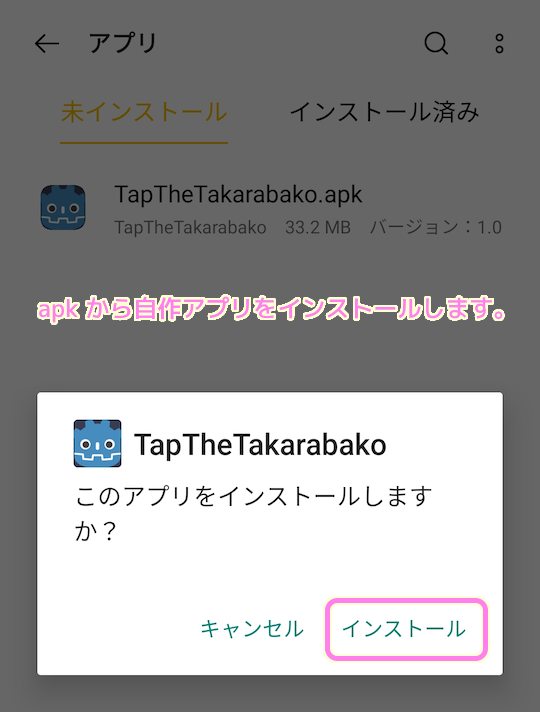
インストールは数秒で完了しました。
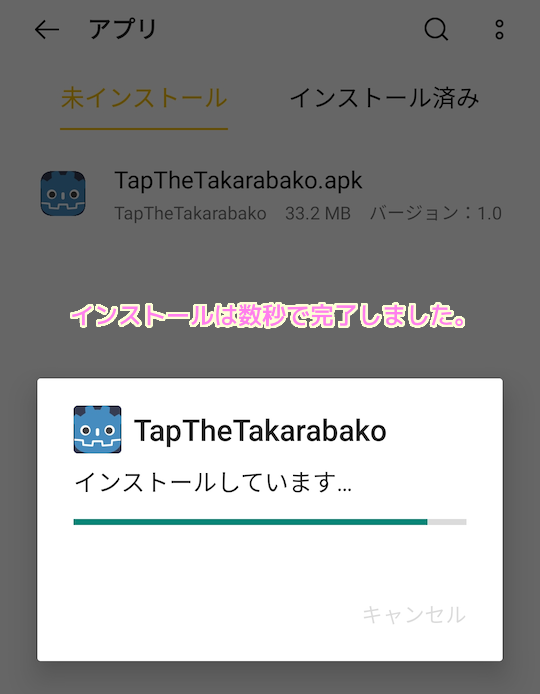
「アプリをインストールしました」というメッセージのダイアログが表示されたら「開く」ボタンを押します。
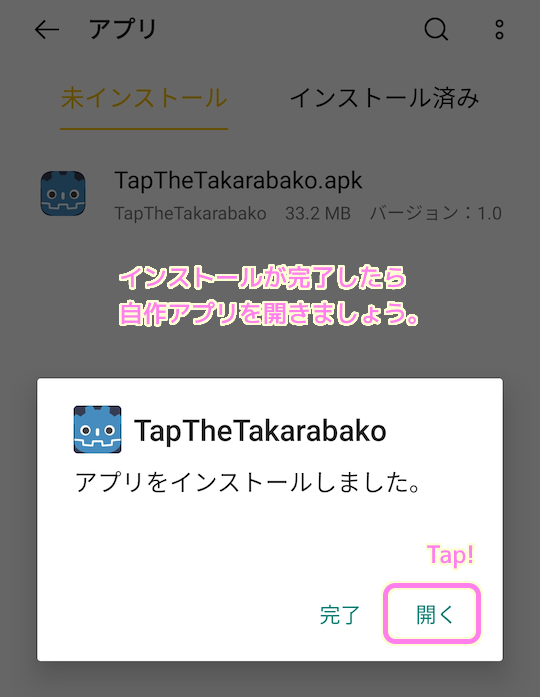
通常のアプリと同様にアイコンが追加されているので、それをタップしてきどうすることも出来ます。
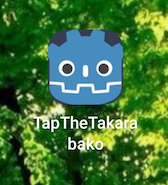
PC で作成した apk ファイルから Android スマートフォンに自作アプリ(テスト版)をインストールして起動することが出来ました。

実際は、最初は画面の向きがおかしかったり、タップの反応が鈍い場所があったり、初回の実機デバッグではさまざまなバグがあったので、それについては別の記事で対処法を紹介します。
まとめ
今回は、2D / 3D ゲームを作成できる無料・オープンソースの軽快なゲームエンジン「Godot Engine 4」で作成したタップゲームのアプリを Android スマートフォンの実機でテストプレイするまでの手順を紹介します。
PC とスマートフォンでは動作が異なる場合もあるため、一般公開する前にアプリを実機でデバッグすると良いでしょう。
参照サイト Thank You!
- Godot Android library — Godot Engine (4.x)の日本語のドキュメント
- Android端末の実機上にAPKファイルを直接配置してアプリをデバッグできるようにしてみた | DevelopersIO
- apkファイルのインストール手順 | FAQ | デンソーウェーブ
- APKファイルを直接Android端末にインストールするには
記事一覧 → Compota-Soft-Press
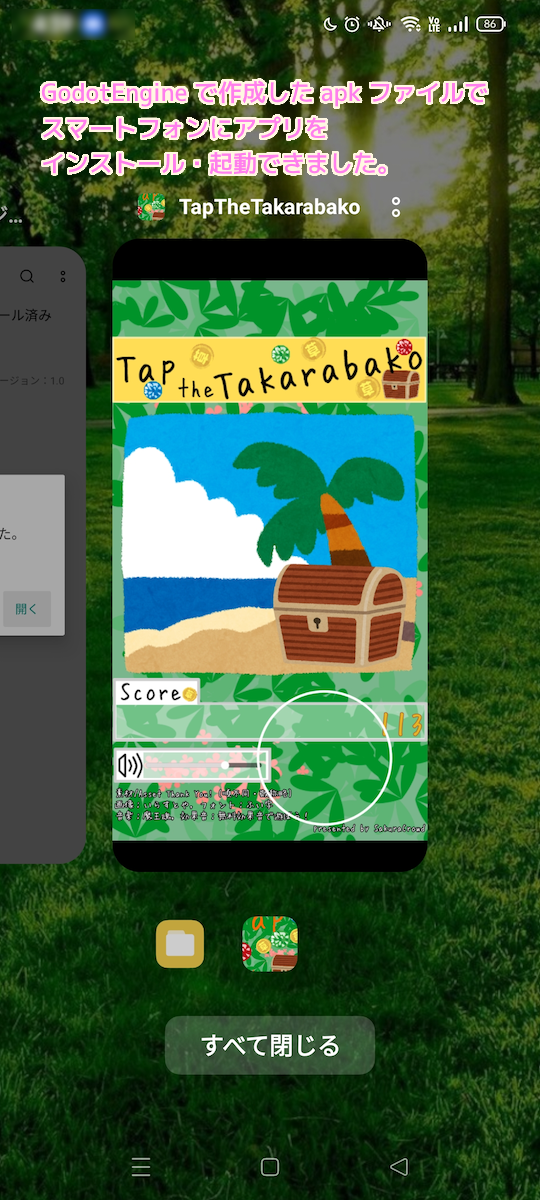


コメント